Käsk dump
Kui keegi palub teil näidata kogu teie süsteemi konfiguratsiooni, kasutage käsku dump.
$ systemd --dump-configuration-itemsFail hõlmab kõiki teie süsteemis olevaid üksusi. Kui arendajal on see fail saadaval, läbib inimene selle, mis teil on, ja püüab leida teie ees olevad probleemid. Üle ja tehtud. Kuid te ei loeks seda artiklit, kui lasete kellelgi teisel kõike teha. Vaatame, mida saate teenusega korraga teha, ja õppige nippe tulemuste filtreerimiseks.
Süsteemi hierarhia
Tõhusaks saamiseks peate mõistma, et systemd-s on teil hierarhia ja saate iga teenuse seada sõltuvaks ja / või oodata teisi teenuseid. Teenuse failides ilmnevad erinevad viisid seda teha. Erinevad avaldused on „Tahad”, „Nõutav”, „Enne” ja „Pärast”. Tõhusaks analüüsiks saate neid kasutada, et näha, kas teie seade on sõltuvuste tõttu maas. Seejärel saate jälgida, kus peitub põhiprobleem. Siin on selle näide.
$ systemctl list-dependencies - enne xpra.teenusVäljatrükk näitab teisi üksusi, mis xpra on.teenusele tugineda. Sel juhul on teised üksused aktiivsed, seega peame keskenduma sellele, miks seade ise on katki. Näites puudus sertifikaadifail.
Selle kõige olulisem kasutamine on uurida, kas teie teenusel pole sõltuvusi, kasutage käsku sel viisil.
$ systemctl nimekiri-sõltuvused xringdTulemuseks on pikk nimekiri, mis on mugavalt puusse paigutatud ja milles on kõik teenused rohelise või punasena, kui midagi on valesti. Sõltuvusi näete ka teenusefailis. Avage fail oma lemmikredaktori abil või kasutage systemctl, mis avab faili vaikeditoriga.
Aktiivsete teenuste loetelu
Kui soovite süsteemi uurida, peate teadma, kuidas üksused omavahel sobivad. Selleks on teil üksikasjade printimiseks mitmeid võimalusi. Saate loetleda, millised süsteemid on hõivatud, ebaõnnestunud ja nii edasi. Veelgi olulisem on loetleda nende kokkupanek, üksus, teenus jne. praegune ühik sõltub. Peamine käsk selleks on systemctl, valikuid on kasulik kitsendada teie konkreetses küsimuses.
Systemctl õige kasutamise saamiseks vaadake hoolikalt käsu võimalusi. Seal on võimalusi valida täpselt see, mida vajate, eriti mis puudutab mis tahes teenuste olekut. Siin otsime teenuseid, millel on probleeme.
$ systemctl list-unit-files --type = teenusSee loetelu on samuti pikk ja otsitava leidmiseks peate sirvima kõiki teenuseid. Veel mõne parameetri abil saate filtreerida konkreetse või keelatud parameetri. Allpool olev käsk leiab kõik maskeeritud üksused.
$ systemctl list-unit-files --type = service --state = maskeeritudMaskeeritud teenused on blokeeritud, nii et teised teenused ei saa neid käivitada, isegi kui teine teenus neid vajab. Seda saab kasutada tagamaks, et teil ei oleks vastuolulisi teenuseid. Tavaliselt varjab paketihaldur paljusid teenuseid paketi eemaldamisel. Pärast teenuse eemaldamist võite teenusefaili täielikult eemaldada. Samuti on võimalik, et see hävitab palju teenuseid, mida soovite, nii et veenduge, et teaksite, kas vajate maskeeritud teenuseid.
Mõned teenused on protsesside varjatud ja te ei kavatse alati teenust maskeerida. Kui teie süsteemiga on nii juhtunud, on esimene toiming demonstreerida systemctl abil. Kuid see pole alati võimalik, nii et peate viite õiges kataloogis ära võtma. Enamikus süsteemides see nii on lib / systemd / süsteem. Enne kui siiski teete, kontrollige, kas fail on tegelikult link saidile / dev / null.
$ ls -l lib / systemd / system> | grep null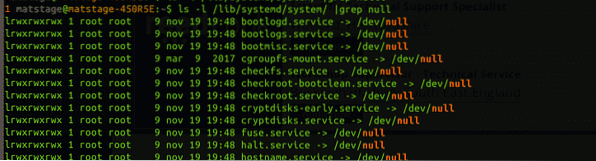
Kui olete kindel, et soovite selle lingi eemaldada, eemaldage see rm-ga või tühistage linkimine.
$ rm / lib / systemd / system / udisks2.teenusNüüd, kui teate, kuidas seda teha, kuulake seda hoiatust: mitu korda on vaja seda linki seal olla. Võtke näiteks lvm2, see on töötamisest varjatud, nii et see ei häiri uut süsteemi, kus lvm2 tuleb nii palju väiketeenuseid. Vaadake tulemust:
$ systemctl olek lvm2 *Lingi eemaldamine võib teie süsteemis tekitada kaose, sest lvm2 ise vajab seda konfliktide vältimiseks. See on ainult näide, nii et olge enne liikumist ettevaatlik.
Järeldus
Kui soovite teenuseid süsteemis loetleda, peate kõigepealt mõtisklema selle üle, mida te otsite. Kas otsite vajalikku teenust või näete, et teil on teenuseid liiga palju. Mõlemal juhul peate oma päringu kohandama oma konkreetsetele vajadustele. Systemd tundub esialgu segane, kuid kui vaatate lähemalt, kasutab see kõik alustamise ühendamiseks lihtsat viisi, et teenuseid saaks alustada paralleelselt seal, kus süsteem seda vajab, võimaldades igal teenusel oodata konkreetset teenust, millest nad sõltuvad.
 Phenquestions
Phenquestions


